要打印一篇很长的文档中的一页或者其中几页,但不小心点错了,变成了打印全文,我们只要取消打印任务就可以了,但是有时就是无法取消打印任务,感觉卡在那里不动了,咋办呢?
打印机打印任务无法取消故障描述
点错打印,要取消打印任务,通常情况下需要取消打印任务,只要点击“开始”-“设置”-“打印机与传真”-找到打印机型号双击打开,在打开的“打印机”工具菜单,选择“取消所有文档”或“中止所有文档”;
或者我们直接断开断开打印机与电脑的USB连接线,重新启动电脑即可。但是在某些情况下会遇到即使执行了取消任务,但是仍无法清除打印任务,即使你重启打印机也无效。
打印任务无法取消的解决方法
打印任务无法取消的现象比较常见,而且很顽固,但也不是无法解决,只要关闭打印服务,在启动就可以了,具体操作如下
- 以WindowsXP操作系统为例,首先,点击“开始”→ “控制面板”→“性能和维护”→“管理工具”→“服务”→“PrintSpooler”。
- 然后,单击右键选择“停止此服务”,停止打印机服务。
- 停止后,再次,依次点击 “开始”→“运行”,在“运行”窗口的命令行中输入:spool。点击“确认”按钮,打开“spool”文件夹;在“spool”文件夹中,双击打开 “PRINTERS”文件夹;删除“PRINTERS”文件夹中的所有文件;
- 最后,回到“服务”窗口,在PrintSpooler上单击右键选择“启动此服务”,重新启动打印服务。
经打印机维修笔记上面提供的方法后,无法取消打印任务的问题即可解决,取消打印任务将会变的无比简单,感觉对你有用的话就快收藏吧。
微信关注[ Ed小仓库 ]随便看看


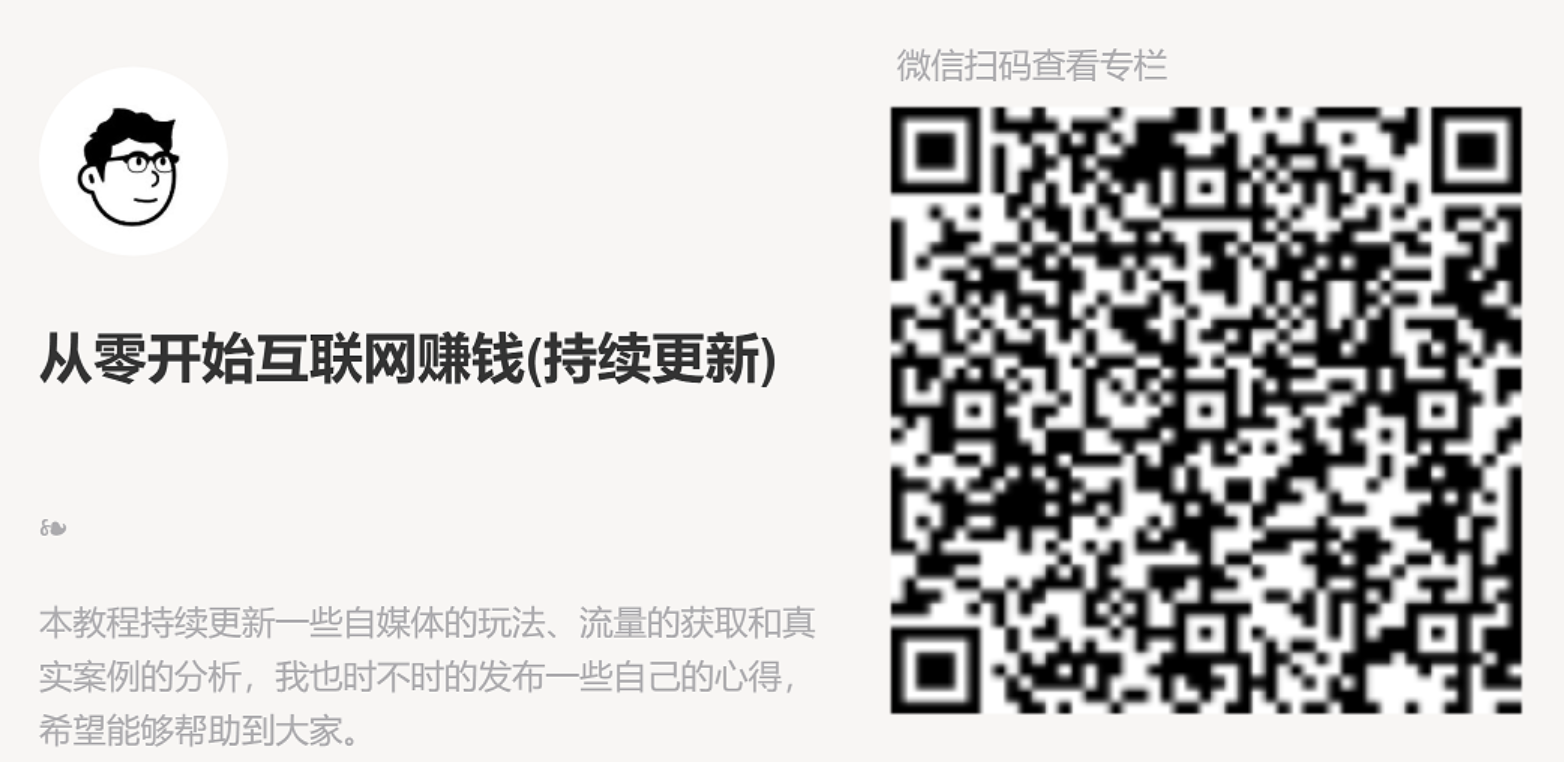
《打印机打印任务无法取消的解决方法》上有1条评论
评论已关闭。